كيفية الرد باستخدام عنوان مختلف أو مستخدم آخر في Outlook؟
إذا كنت بحاجة إلى الرد على رسالة بريد إلكتروني باستخدام عنوان البريد الإلكتروني الخاص بزميلك في Outlook، كيف ستتعامل مع ذلك؟ في هذه المقالة، سنعرض لك طرقًا حول كيفية الرد باستخدام عنوان مختلف أو مستخدم آخر في Microsoft Outlook.
الرد باستخدام عنوان مختلف أو مستخدم آخر في Outlook 2010 والإصدارات الأحدث
الرد دائمًا باستخدام الحساب الافتراضي باستخدام أدوات Kutools لـ Outlook
الرد باستخدام عنوان مختلف أو مستخدم آخر في Outlook 2007
الرد باستخدام عنوان مختلف أو مستخدم آخر في Outlook 2010 والإصدارات الأحدث
ستقدم هذه الفقرة الخطوات المتعلقة بالرد باستخدام عنوان مختلف أو مستخدم آخر في Microsoft Outlook 2010 والإصدارات الأحدث.
الخطوة 1: افتح مجلد بريد في جزء التنقل، وحدد رسالة البريد الإلكتروني التي سترد عليها لاحقًا.
الخطوة 2: انقر فوق زر الرد على علامة التبويب الرئيسية.
الخطوة 3: في نافذة رسالة RE:، انقر فوق من > عنوان بريد إلكتروني آخر في رأس الرسالة. شاهد لقطة الشاشة:

الخطوة 4: في مربع الحوار إرسال من عنوان بريد إلكتروني آخر، انقر فوق زر من.

الخطوة 5: في مربع الحوار اختيار المرسل، انقر لتحديد اسم المستخدم الذي سترد باسمه.

الخطوة 6: انقر فوق زر موافق في مربعين للحوار.
الخطوة 7: في نافذة رسالة RE:، قم بصياغة رسالتك الرد، وانقر فوق زر الإرسال.
ملاحظة: يمكنك فقط الإرسال نيابة عن المستخدمين الذين منحوا إذن المرسل لك.
مساعد البريد الإلكتروني الذكي في Outlook: ردود أذكى، تواصل أوضح (سحر بنقرة واحدة!) مجانًا
قم بتبسيط مهام Outlook اليومية باستخدام مساعد البريد الإلكتروني الذكي من أدوات Kutools لـ Outlook. هذا الأداة القوية تتعلم من رسائل البريد الإلكتروني السابقة لتقدم ردودًا ذكية ودقيقة، تحسين محتوى البريد الإلكتروني، وتساعدك على صياغة وتحسين الرسائل بسهولة.

هذه الميزة تدعم:
- ردود ذكية: احصل على ردود مصممة من محادثاتك السابقة - مخصصة، دقيقة وجاهزة للإرسال.
- تحسين المحتوى: قم بتحسين نصوص البريد الإلكتروني تلقائيًا لتحقيق الوضوح والتأثير.
- الكتابة السهلة: فقط قدم الكلمات المفتاحية، ودع الذكاء الاصطناعي يتولى الباقي، مع أساليب كتابة متعددة.
- التوسعات الذكية: قم بتوسيع أفكارك باقتراحات تعتمد على السياق.
- الملخصات: احصل على ملخصات مختصرة للرسائل الطويلة فورًا.
- التواصل العالمي: قم بترجمة رسائل البريد الإلكتروني إلى أي لغة بسهولة.
هذه الميزة تدعم:
- ردود البريد الإلكتروني الذكية
- المحتوى المُحسّن
- المسودات المستندة إلى الكلمات المفتاحية
- التوسع الذكي للمحتوى
- تلخيص البريد الإلكتروني
- الترجمة متعددة اللغات
الأفضل من كل هذا، هذه الميزة مجانية تمامًا للأبد! لا تنتظر—حمّل مساعد البريد الإلكتروني الذكي الآن واستمتع
الرد دائمًا باستخدام الحساب الافتراضي باستخدام أدوات Kutools لـ Outlook
إذا كنت تفضل دائمًا الرد باستخدام حساب Outlook الافتراضي، فإن ميزة "Always Reply with Default Account" الخاصة بأدوات Kutools لـ Outlook هي حل رائع. بهذه الطريقة، لن تحتاج إلى تبديل الحسابات في كل مرة ترد فيها على بريد إلكتروني.
الخطوة 1. بعد تثبيت أدوات Kutools لـ Outlook، انقر فوق Kutools > الخيارات.

الخطوة 2. ثم في مربع الحوار المنبثقة، تحت علامة التبويب رد، اختر خيار دائمًا الرد باستخدام الحساب الافتراضي. وانقر فوق موافق.
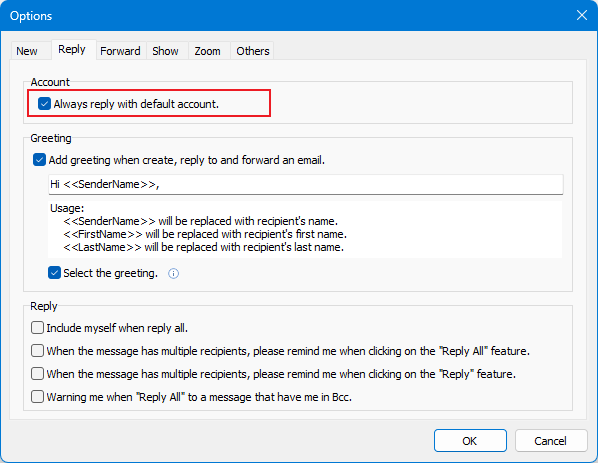
من الآن فصاعدًا، سيتم إرسال جميع ردود بريدك الإلكتروني تلقائيًا من حساب Outlook الافتراضي الخاص بك.
نصيحة: لتغيير حسابك الافتراضي في Outlook، انتقل إلى ملف > إعدادات الحساب، حدد الحساب الذي تريده، وقم بتعيينه كحساب افتراضي في مربع حوار إعدادات الحساب.
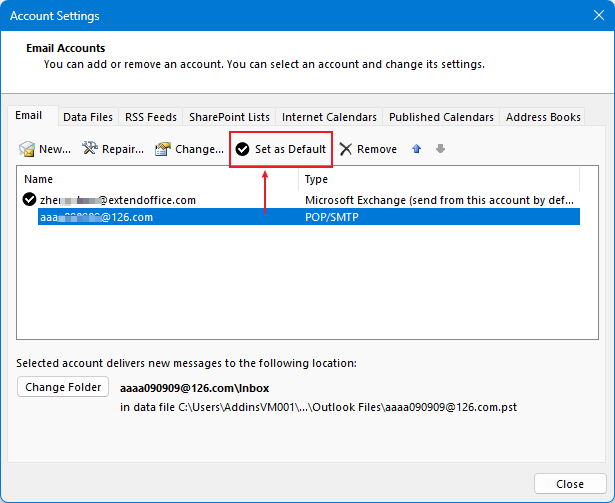
الرد باستخدام عنوان مختلف أو مستخدم آخر في Outlook 2007
الخطوات التالية تتعلق بالرد باستخدام عنوان مختلف أو مستخدم آخر في Microsoft Outlook 2007.
الخطوة 1: افتح مجلد بريد في جزء التنقل، وحدد رسالة البريد الإلكتروني التي سترد عليها لاحقًا.
الخطوة 2: انقر فوق الإجراءات > رد.
الخطوة 3: في نافذة رسالة RE:، انقر فوق زر إظهار من على علامة التبويب الخيارات لعرض حقل من في رأس الرسالة.

إذا كان حقل من قد تم عرضه بالفعل في رأس الرسالة، يرجى تخطي هذه الخطوة.
الخطوة 4: انقر فوق زر من في رأس الرسالة.

الخطوة 5: في مربع الحوار اختيار المرسل، انقر لتحديد اسم المستخدم الذي سترد باسمه، وانقر فوق زر موافق.
الخطوة 6: قم بصياغة رسالتك الرد، وانقر فوق زر الإرسال.
ملاحظة: يمكنك فقط الإرسال نيابة عن المستخدمين الذين منحوا إذن المرسل لك.
أفضل أدوات تعزيز الإنتاجية في المكتب
خبر عاجل: Kutools لـ Outlook يطلق إصدارًا مجانيًا!
جرب الإصدار الجديد كليًا من Kutools لـ Outlook مع أكثر من100 ميزة مذهلة! انقر لتنزيل الآن!
📧 أتمتة البريد الإلكتروني: الرد التلقائي (متوفر لـ POP وIMAP) / جدولة إرسال البريد الإلكتروني / نسخة تلقائية/مخفية بناءً على القاعدة عند إرسال البريد / التحويل التلقائي (قاعدة متقدمة) / إضافة التحية تلقائيًا / تقسيم تلقائي لرسائل البريد الإلكتروني متعددة المستلمين إلى رسائل فردية ...
📨 إدارة البريد الإلكتروني: استدعاء البريد الإلكتروني / حظر رسائل التصيد بناءً على الموضوعات أو أخرى / حذف البريد الإلكتروني المكرر / البحث المتقدم / تنظيم المجلدات ...
📁 إعدادات المرفقات الاحترافية: حفظ دفعة / فصل دفعة / ضغط دفعة / حفظ تلقائي / تفصيل تلقائي / ضغط تلقائي ...
🌟 جمالية الواجهة: 😊 المزيد من الرموز التعبيرية الجميلة والرائعة / تذكيرك عند وصول رسائل البريد الهامة / تصغير Outlook بدلًا من الإغلاق ...
👍 ميزات بنقرة واحدة: الرد على الجميع مع المرفقات / البريد الإلكتروني المضاد للتصيد / 🕘 عرض المنطقة الزمنية للمرسل ...
👩🏼🤝👩🏻 جهات الاتصال والتقويم: إضافة دفعة لجهات الاتصال من البريد الإلكتروني المحدد / تقسيم مجموعة جهات الاتصال إلى مجموعات فردية / إزالة تذكير عيد الميلاد ...
استخدم Kutools بلغتك المفضلة – يدعم الإنجليزية والإسبانية والألمانية والفرنسية والصينية وأكثر من40 لغة أخرى!
افتح Kutools لـ Outlook فورًا بنقرة واحدة. لا تنتظر، قم بالتنزيل الآن وارتقِ بإنتاجيتك!


🚀 تنزيل بنقرة واحدة — احصل على جميع إضافات Office
موصى به بقوة: Kutools لـ Office (خمسة في واحد)
بنقرة واحدة يمكنك تنزيل خمسة برامج تثبيت مرة واحدة — Kutools لـ Excel وOutlook وWord وPowerPoint وOffice Tab Pro. انقر لتنزيل الآن!
- ✅ سهولة بنقرة واحدة: قم بتنزيل جميع حزم التثبيت الخمسة دفعة واحدة.
- 🚀 جاهز لأي مهمة في Office: ثبّت الإضافات التي تحتاجها وقتما تشاء.
- 🧰 يتضمن: Kutools لـ Excel / Kutools لـ Outlook / Kutools لـ Word / Office Tab Pro / Kutools لـ PowerPoint